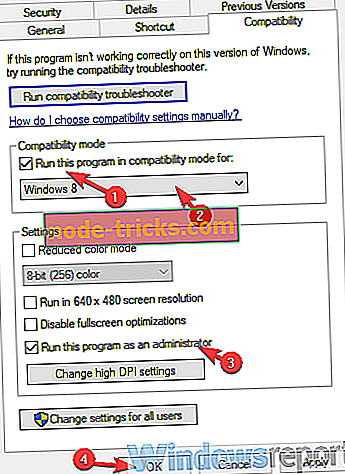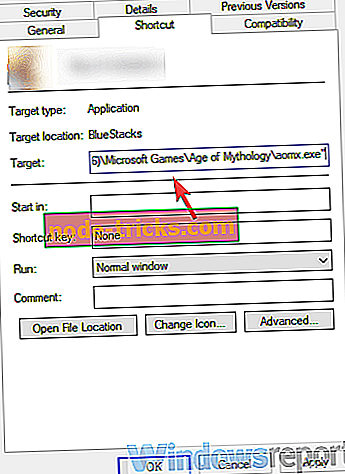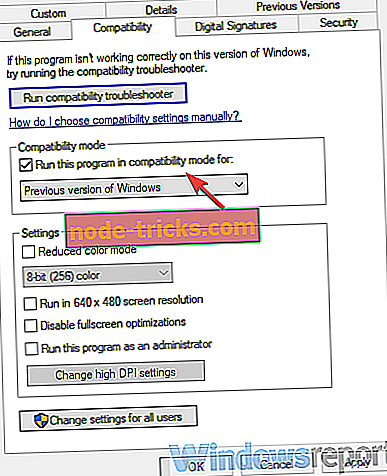MEGOLDÁS: A Windows 10-ben megjelenő kora mitológiai fekete képernyő
Megoldások a kora mitológiájának fekete képernyő hibáinak javítására
- Futtassa a játékot rendszergazdaként és kompatibilitási módban
- Ellenőrizze a GPU-illesztőprogramokat
- Telepítse a DirectX-et és a Redistributables-t
- Futtassa a játékot a nem CD futtatható fájl segítségével
- Az intro cinematika letiltása
- Telepítse újra a játékot
- Fontolja meg a Extended Edition megszerzését
Annak ellenére, hogy egy olyan fázisba kerültünk, ahol a legújabb játékok olyan, mint a filmművészeti interaktív történetek, néhányan szeretik a nosztalgiát vonni és szeretni néhány szeretett klasszikusot.
A Age of Mythology egy csodálatos játék, egy forradalmi RTS a század elejétől. Valószínűleg az egyik legjobb játék a műfajban, mivel az idő kihívásai elég jól állnak, és még mindig nagyon játszható.
Azonban a Age of Mythology-nak van néhány problémája a Windows 10-ben, és egy olyan, ami elég gyakori a fekete képernyő. Ez a játék inicializálása során történik.
Ha elakadt a hiba, nyugodtan ellenőrizze az alábbi megoldásokat. Remélhetőleg segítünk megoldani.
A Age of Mythology fekete képernyőjének javítása
1. megoldás - Futtassa a játékot rendszergazdaként és kompatibilitási módban
Kezdjük a leggyakoribb hibaelhárítási lépéssel a legújabb Windows platformon futó összes régi játéknál. Mint tudhattuk, a Age of Mythology (és a kezdeti kiadásra utalunk) 16 évvel ezelőtt került bevezetésre.
A rendszer Windows XP rendszeren futott, és ez a probléma a későbbi Windows iterációk során jelenthet. A kompatibilitási probléma szinte egy bizonyos dolog, bár nem kell kapcsolódnia a fekete képernyő hibájához.
Szerencsére minden Windows rendszer, beleértve a Windows 10-t is, lehetővé teszi a felhasználók számára, hogy szimulálják az alkalmazás végrehajtását egy régebbi környezetben. Erősen ajánlott, ha a Age of Mythology-t eléggé elavult játékkal foglalkozunk.
Íme, hogyan futtathatja a Age of Mythology-t rendszergazdaként és kompatibilitási módban:
- Kattintson a jobb gombbal a Age of Mythology parancsikonra, és nyissa meg a Properties (Tulajdonságok) elemet .
- Válassza ki a Kompatibilitás lapot.
- Ellenőrizze a „ Futtassa ezt a programot kompatibilitási módban ” mezőben, és válassza ki a Windows XP SP2- t a legördülő menüből.
- Most ellenőrizze a „ Futtassa ezt a programot rendszergazdaként ” mezőben, és erősítse meg a módosításokat.
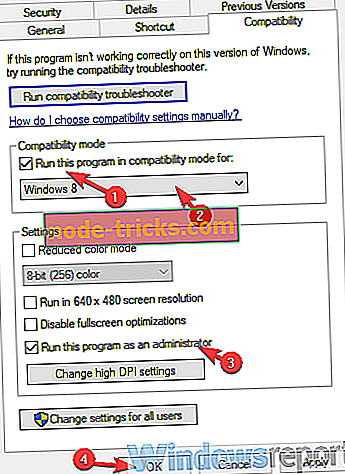
- Próbálja meg indítani a játékot, és keresse meg a fejlesztéseket.
2. megoldás - Ellenőrizze a GPU-illesztőprogramokat
Lehet, hogy a Age of Mythology fekete képernyőjének másik lehetséges oka lehet, hogy a grafikus kártya nem működik. Most az illesztőprogramok gyakori oka ennek az eseménynek, még akkor is, ha pozitív, hogy a legújabb támogató szoftver telepítve van.
Azok az általános illesztőprogramok, amelyeket a Windows Update automatikusan biztosít, nem mindig a legjobban megfelelnek a munkához. Különösen, ha lelkes játékos vagy.
Ezért javasoljuk, hogy navigáljon a hivatalos OEM honlapjára, és megkapja a legújabb támogató szoftvert, beleértve az illesztőprogramokat is. Kerülje az illesztőprogramok letöltését harmadik fél weboldalain, és ragaszkodjon a hivatalos oldalakhoz.
Íme a 3 fő grafikus kártya gyártójának listája, amelyeket érdemes ellenőrizni:
- NVidia
- AMD / ATI
- Intel
Előfordulhat, hogy a hivatalos webhelyeken nem találja meg a megfelelő illesztőprogram-verziót, különösen, ha régebbi GPU-val rendelkezik. Ebben az esetben a nem biztos, hogy az illesztőprogramok letöltése és telepítése a jó, esetleg károsíthatja a rendszert. Javasoljuk, hogy próbálja meg ellenőrizni a megfelelő meghajtókat a Tweakbit illesztőprogram-frissítőjével. Ez az eszköz megkeresi a megfelelő illesztőprogramokat és megjeleníti, hogy melyiket kell frissíteni.
- Szerezd meg most a Tweakbit Driver Updater programot
3. megoldás - A DirectX és a Redistributables telepítése
Most már nyilvánvaló, hogy egy játékot kell telepítenie annak érdekében, hogy Windows platformon játszhasson. Azonban sok ember elhanyagolja a DirectX és a Redistributables jelentőségét.
Bizonyos esetekben további szoftverekre van szükség, mint például a dobókészülékek, hogy a játékot elindítsák. Ebben az esetben nem. Már teljesítette a rendszerkövetelményeket, így ez nem a képen látható.
A DirectX és a Microsoft Visual C ++ újraelosztók telepítése azonban kötelező.
Tehát győződjön meg róla, hogy telepíti a legrégebbi újraelosztható és frissíti a DirectX verzióját. Lehet, hogy a legújabb verziója a DirectX 11, de a Age of Mythology 9.0-as fut.
4. megoldás - Futtassa a játékot a nem CD futtatható fájl segítségével
Ez a játék, mint oly sok más ebben a korszakban, CD-t kell futtatni. Ez most aligha vezet problémához, de csak az elővigyázatosság érdekében javasoljuk egy harmadik fél virtuális meghajtó emulátorának telepítését.
Így létrehozhat egy ISO-példányt a fizikai CD-ről, és közvetlenül futtathatja. Ezzel megakadályozhatja a megrongálódást a sérült CD-k miatt.
A telepítőlemez emulációjának létrehozásához és a gyakorlatban futtatásához:
- Töltse le a Deamon eszközöket és telepítse azt. Itt megtalálja.
- Nyissa meg a Deamon eszközöket, és győződjön meg róla, hogy a Age of Mythology lemez a meghajtóban van.
- Válassza ki a lemez másolását, és válassza ki az ISO- t kimeneti formátumként.
- Most, ha már lemásolta a CD-t, nyissa meg a PC-t .
- Kattintson a jobb gombbal az újonnan létrehozott virtuális meghajtó eszközre, és csatlakoztassa az ISO fájlt.
- Indítsa el a játékot, és keresse meg a változtatásokat.
5. megoldás - Az intro cinematika letiltása
Ez egy olyan megoldás, amelybe úgy tűnik, hogy látszólag több felhasználó számára megoldotta a problémát. Nevezetesen, a fekete képernyő hibája, amely állítólag közvetlenül a kezdeti képernyőt követően jelenik meg, az intro cinematika következik.
A filmek letiltásával néhány felhasználó megoldotta a hibát, és sikeresen elindíthatta a játékot. Ennek érdekében a telepítési mappában lévő egyes konfigurációs fájlokkal vagy még jobban futtathatja a játékot egy bizonyos parancsgal, amely letiltja azt.
Ez a legjobb a Windows XP kompatibilitási módjában, amint azt az első lépésben felsoroltuk. Ezt követően hajtsa végre az alábbi lépéseket, hogy letiltsa az intro cinematikát a Mythology korban:
- Kattintson a jobb egérgombbal a Age of Mythology asztali parancsikonra, és nyissa meg a Properties (Tulajdonságok) elemet .
- A Gyorsbillentyű lap alatt keresse meg a Célvonalat.
- Amit meg kell tennie, másolja be a következő sort az aktuális bejegyzés végén:
- xres = 640 noSound noIntroCinematics bpp = 16 ablak lowend terrainHalfDensity lowPoly waterbump skipMipMapLevels = 1 graphicDetail = 2
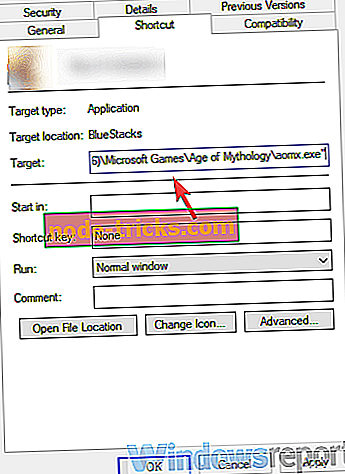
- xres = 640 noSound noIntroCinematics bpp = 16 ablak lowend terrainHalfDensity lowPoly waterbump skipMipMapLevels = 1 graphicDetail = 2
- Erősítse meg a változtatásokat és indítsa el a játékot.
6. megoldás - Telepítse újra a játékot
Ha a korábbi megoldások egyike sem működött az Ön számára, javasoljuk, hogy teljesen törölje a játékot, és telepítse újra a játékot. Azzal, amit az összes többi korábbi lépés követett, a problémát meg kell oldani.
A játék újratelepítése nem olyan hosszú, mint néhány kortárs játékkal, mivel a játék kevesebb, mint egy gigabájt tárhely.
Az Age of Mythology újratelepítéséhez kövesse az alábbi utasításokat:
- Mentett játékok mentése.
- Nyissa meg a Start-t, kattintson jobb gombbal a mitológiai korszakra, és válassza az Eltávolítás parancsot .
- Ezzel a Vezérlőpult program egy részét eltávolíthatja . Távolítsa el a mitológia korát és törölje a mentett fájlokat.
- Indítsa újra a számítógépet.
- Kattintson a jobb gombbal a telepítőre, és futtassa azt a Windows XP kompatibilitási módjában (ha van).
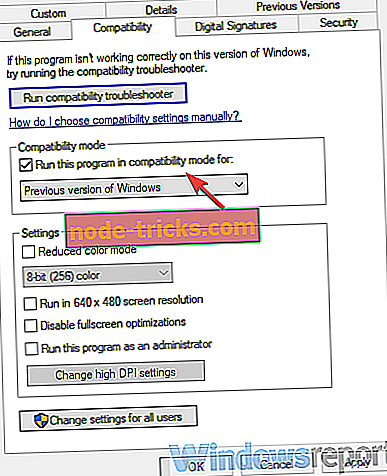
- Várjon, amíg a játék települ, és még egy képet készít.
7. megoldás - fontolja meg a Extended Edition megszerzését
Végül, ha az elavult verzió nem fog működni a Windows 10 PC-n, az egyetlen olyan dolog, amit javasolhatunk a Extended Edition próbára. Ez alapvetően a legújabb Windows verzióra optimalizált klasszikus játék átalakított változata.
Én személyesen teszteltem, és ha teljesen javítottam, akkor rendkívül jól működik. Néhány hiba és hiba nem ritka, de ez az, amit mindannyiunknak kezelnie kell.
És ebben a feljegyzésben megköthetjük ezt a cikket. Ha bármilyen kérdése vagy javaslata van, nyugodtan mondja el nekünk az alábbi megjegyzések részben. Várom válaszukat.